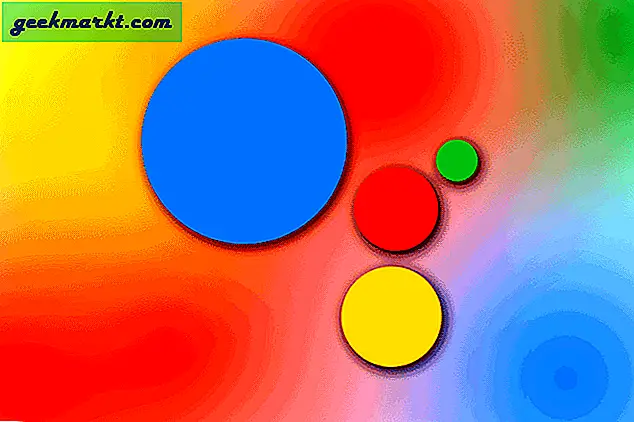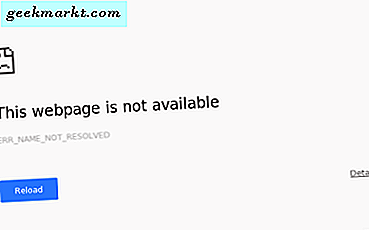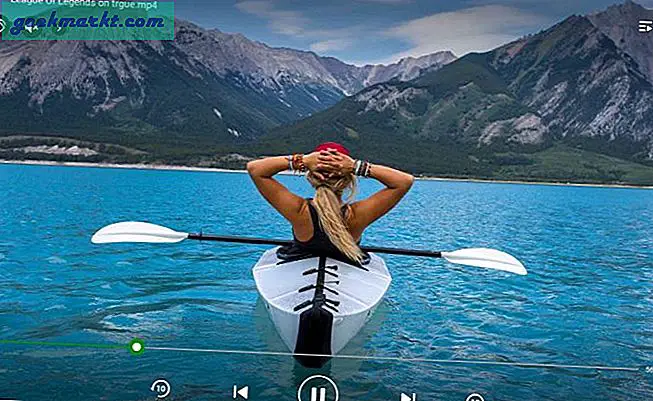Of u nu uw Sheild TV-afstandsbediening bent kwijtgeraakt of vergeet de Mi box-afstandsbediening naar uw hotel te brengen, gelukkig kunt u uw Android TV-box nog steeds gebruiken zonder een nieuwe afstandsbediening te hoeven kopen. Hier heb ik 5 manieren opgesomd om je Android TV te gebruiken als je ooit je afstandsbediening bent kwijtgeraakt.
Voordat we beginnen
Het is belangrijk om eerst het probleem te begrijpen. Wanneer u de Android TV voor het eerst instelt, gebruikt u de afstandsbediening om door de interface te navigeren en de WiFi-inloggegevens op het apparaat op te slaan. Als u echter uw afstandsbediening kwijtraakt, wordt de Android TV nog steeds ingeschakeld en verbinding gemaakt met wifi. Maar door het ontbreken van een afstandsbediening kun je niets doen. Om dit probleem op te lossen, hebt u verschillende opties, van het gebruik van uw toetsenbord en muis tot een externe app van derden. Laten we eens kijken naar verschillende gebruiksscenario's.
Lezen:FireStick-afstandsbediening vergeten of kwijtgeraakt? Hier zijn uw opties
Geval 1. Gebruik de knop Remote Finder
Deze methode werkt niet met Mi Box of een andere Android-streamingbox, omdat deze functie niet is ingebouwd op die apparaten. Als u echter een nieuwe generatie Sheild-tv heeft, is dit misschien de gemakkelijkste manier om de afstandsbediening te vinden.
De NVIDIA SHIELD TV 2019 en NVIDIA SHIELD TV Pro zijn beide voorzien van een slimme afstandsbediening. Mocht je ooit je afstandsbediening in huis kwijtraken, druk dan gewoon op de knop op de SHIELD TV-box om een luide pieptoon te laten klinken. Het zou worden uitgezonden vanaf uw afstandsbediening en het zou hoorbaar moeten zijn in de kamer. Jij kan volg deze gids als u meer informatie nodig heeft.

Geval 2. Gebruik een Remote Finder-app
Als u geen NVIDIA SHIELD TV gebruikt, kunt u de knop Remote Finder mogelijk niet gebruiken, maar er zijn apps die dezelfde ‘vind mijn afstandsbediening’ -functie kunnen emuleren op een andere Android TV-box, zoals Mi Box.
De meeste Android TV-afstandsbedieningen werken met Bluetooth en de afstandsbediening zendt constant het signaal uit dat kan worden gebruikt om de positie van de afstandsbediening te benaderen. Wunderfind is een uitstekende app waarmee je Bluetooth-apparaten in huis kunt vinden.
Installeer de app eenvoudig vanuit de Play Store en open deze. Het zou de apparaten in de buurt gaan scannen, op de afstandsbediening tikken en het zou je een radarachtige grafiek en de signaalsterkte laten zien. Beweeg langzaam in verschillende richtingen en zie de procentuele verandering. Naarmate het percentage toeneemt, komt u dichter bij de afstandsbediening en zodra deze 100% bereikt, kunt u door elkaar schuiven om deze handmatig te vinden. De app is gratis in de Play Store.
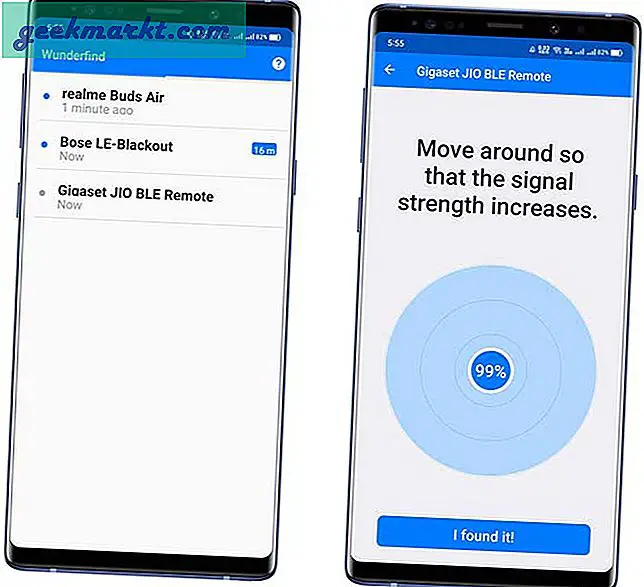
Geval 3. Gebruik een toetsenbord en muis
Oké, deze methode helpt je niet om je kwijtgeraakte afstandsbediening terug te vinden. Maar in de tussentijd kunt u deze tijdelijke oplossing gebruiken om uw Android TV zonder afstandsbediening te gebruiken.
Hoewel niet alle, worden sommige Android-boxen, zoals NVIDIA SHIELD TV, Mi Box, zelfs goedkope Android TV-boxen op Amazon, enz. Geleverd met een USB A-poort van volledige grootte die kan worden gebruikt om een toetsenbord of een muis aan te sluiten. Ben je de afstandsbediening kwijt en heb je een extra toetsenbord of muis liggen, dan kun je hiermee navigeren op de Android TV.

Het werkt direct uit de doos voor de meeste Android TV-boxen. Het enige dat u hoeft te doen, is uw USB- of draadloze toetsenbord en muis aansluiten. En u kunt uw Android TV-box bedienen met de muisaanwijzer of pijltjestoetsen op het toetsenbord.
Als het echter niet werkt, kunt u het handmatig inschakelen in de instellingen. Gebruik de volgende methode om te navigeren met de Android TV-app en ga naar Instellingen> Taal en invoer,> Selecteer onder ‘toetsenbord en invoermethoden’ ‘Standaard’ en er verschijnt een pop-upmenu.Zet ‘fysiek toetsenbord’ op ‘AAN’.
Dit zou tijdelijke verlichting moeten bieden en u kunt de meeste aspecten van televisie bedienen. Er is echter geen homeknop of een optie om terug te gaan. Bovendien hebben de nieuwe SHIELD TV Tube en Mi Stick geen USB-poort, in dat geval kun je naar andere opties springen.
Geval 4. Gebruik de Android TV-app
Als u zeker weet dat u uw SHIELD TV of Mi Box-afstandsbediening in huis bent kwijtgeraakt, kunt u nog steeds uw smartphone gebruiken om deze te bedienen. Het is cruciaal dat uw streaming-apparaat en de smartphone zijn verbonden met hetzelfde Wi-Fi-netwerk. Installeer de Android TV-app op afstand op uw Android of iPhone. Zodra de app is geïnstalleerd, opent u deze en deze zou automatisch het Android TV-streamingapparaat moeten detecteren. Tik op het apparaat en je bent verbonden. U kunt nu met het touchpad op het scherm vegen om te navigeren.
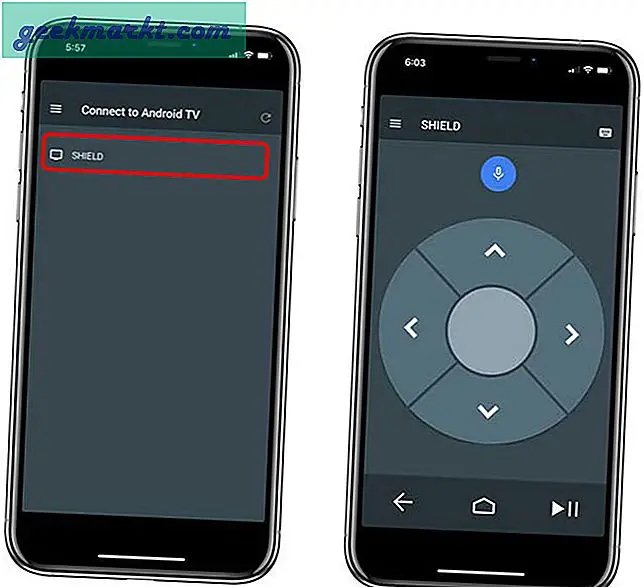
De app is een goed alternatief voor de traditionele afstandsbediening en je kunt hem gebruiken wanneer je je afstandsbediening niet kunt vinden of te lui bent om op te staan en hem op te halen.
Geval 5. Creëer een wifi-hotspot
Als je je Shield TV, Mi Stick, Mi Box voor een vakantie hebt ingepakt en de afstandsbediening thuis bent vergeten, is er nog steeds een optie. Zoals ik eerder al zei, kunt u de Android TV-app op afstand gebruiken om uw Android TV te bedienen, zolang beide zich op hetzelfde wifi-netwerk bevinden. Maar ervan uitgaande dat u uw Android TV-box buitenshuis heeft meegenomen, wordt deze automatisch ingeschakeld en maakt hij verbinding met uw wifi-thuisnetwerk. En aangezien je de originele afstandsbediening niet hebt, kun je het wifi-netwerk niet wijzigen.
Om dit op te lossen, kunt u een wifi-hotspot maken met dezelfde SSID en hetzelfde wachtwoord als het oude netwerk. Dat zal de Android TV laten geloven dat dit het oude netwerk is en automatisch verbinding zal maken. Eenmaal verbonden, kunt u de Android TV-app voor Android en iPhone gebruiken om de wifi te wijzigen.
Om te beginnen heb je twee apparaten nodig: een smartphone om Android TV via de app te bedienen en een computer of smartphone om een hotspot te creëren. Om een wifi-hotspot te maken, kunt u eenMac, ramen, of eenAndroid-smartphone. Helaas kun je met de iPhone de wifi-netwerknaam niet wijzigen.
Voor de demonstratie zou ik twee Android-smartphones gebruiken, een om de tv te bedienen en een andere om een wifi-hotspot te creëren. De Wi-Fi-naam en het wachtwoord zijn beide hoofdlettergevoelig, zorg ervoor dat u de juiste gegevens invoert. Ga naar het Instellingen-app op uw telefoon> zoek Mobiele hotspot en tethering> tik op hotspotreferenties.
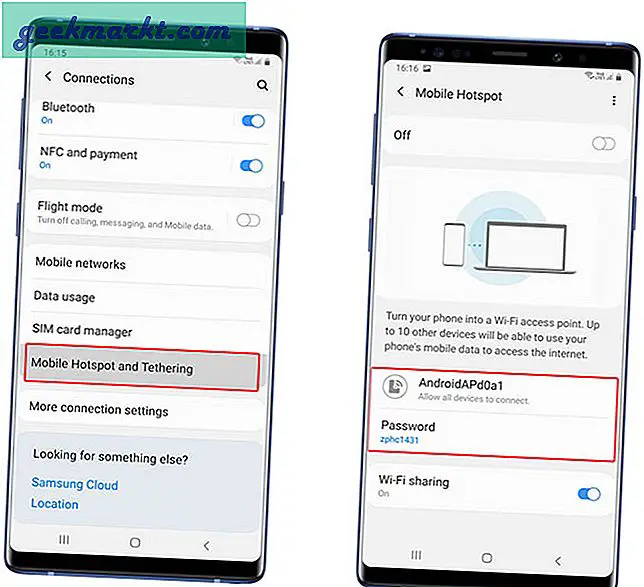
Maak een nieuwe hotspot met dezelfde naam en wachtwoord waarmee uw Android TV-box thuis was verbonden. Het zou automatisch moetenmaak verbinding met de Wi-Fi-hotspot die u zojuist hebt gemaakt. U kunt nu een andere telefoon gebruiken om door de Android TV-box te navigeren met de Android TV-app, zoals weergegeven in methode 2.
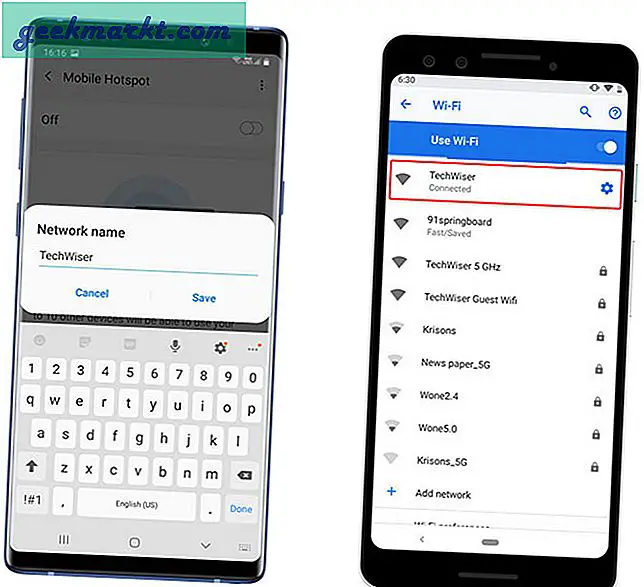
Geval 6. Gebruik de afstandsbediening van je tv
Ten slotte is er een populaire functie die de meeste mensen niet elke dag gebruiken, HDMI-CEC. Het is een standaardprotocol dat door de meeste fabrikanten wordt geaccepteerd en geïmplementeerd. Hiermee kunt u uw Shield TV, Mi Box, Mi Stick bedienen met de afstandsbediening van uw tv. Het is een ongelooflijk handige functie voor momenten waarop u niet meerdere afstandsbedieningen wilt gebruiken of er een kwijt wilt raken.
Het enige voorbehoud is dat deze functie moet zijn vooraf ingeschakeld zowel op je tv als op je streamingbox voordat je de afstandsbediening kwijtraakte.
Op de meeste tv's is de functie standaard ingeschakeld, maar voor de zekerheid moet u uw tv controleren voordat u verder gaat. Nu merkt elke tv-fabrikant deze functie op een andere manier, dus het kan zijn dat u erachter moet komen hoe het wordt genoemd. LG noemt het bijvoorbeeld SimpLink, Philips noemt het EasyLink, Hitachi noemt het HDMI-CEC, Sony noemt het Bravia Sync, enz. Zoek de HDMI CEC-optie in de tv-instellingen en zet het aan. Nu kunt u gewoon de pijltjestoetsen op de afstandsbediening van de tv gebruiken om door de Android TV Box te navigeren. Elke tv-fabrikant past de technologie echter aan en implementeert deze op zijn eigen manier, zodat de ervaring kan variëren en sommige functies mogelijk niet werken.
Laatste woorden
Dit waren een paar manieren die u kunt proberen als u de afstandsbediening van uw Android TV Box kwijtraakt. Als je de afstandsbediening binnenshuis kwijtraakt, is de officiële Android TV-app een geweldige oplossing. Het werkt echter niet als u niet thuis bent. U kunt de wifi eenvoudig wijzigen door de bovenstaande methoden te volgen en het apparaat zelfs zonder afstandsbediening te laten werken. Ten slotte, als al het andere niet lukt, kun je altijd een extra afstandsbediening bij Amazon kopen. Wat denk je? Welke methode vond u het nuttigst en handigst? Laat het me weten in de reacties hieronder.
Lees ook:20 beste Android TV-apps die u in 2020 zou moeten proberen